教你安装Debian系统

教你安装Debian系统
如愿前言
Debian不多说了吧,一个Linux操作系统的发行版,是一群致力于创建一个自由操作系统的合作组织,所创建的系统命名为Debian,其稳定性比其他操作系统要好
本教程集各大站点总结出来的教程(不限于各种开源社区/个人博客等),我自己又手动装了一遍,避开所有坑,我也拿来当教程备份(
此Debian版本为12.10.0,12x版本的Debian均为这个安装ui
准备工作
一台vmware workstation本地虚拟机或者服务器vmware esxi安装的都行
- 核心:推荐2个核心
- 内存:推荐2个G内存
创建虚拟机不多说了,具体看其他教程吧(
正片
1.选择语言
选英文还是中文没啥区别,只是一个安装引导界面的语言,进去终端还是英文
2.磁盘映射
看不懂直接中文即可
3.主机名
随便填
4.计算机域名
没需求就为空
5.root密码
为了方便好记我是填123456的,其他看你们自己~
6.创建普通用户名
非root用户的账户,害怕做出错误操作的可以使用普通账户
然后小写用户名
7.创建普通用户名密码
密码不多说
8.进行磁盘分区
选择向导-使用整个磁盘并配置LVM,服务器一般都是用整个磁盘,少部分情况你可以分成多个盘
勾选当前磁盘进行分区
/home,/var,/tmp这三个
勾选是
选择最大磁盘内存
是否为以下磁盘分区,选是
然后就是进入漫长的安装系统~
9.配置软件包
选否,因为离开了镜像iso文件后无法再次使用软件包管理器,所以需要通过网络进行安装
然后就是选择软件包最近的镜像国家,选中国不多说
选择软件包镜像点,我选择了清华源,如果你觉得其他更好用当然可以选择其他的~
软件包临时代理(魔法),因为连的国内源不需要,留空即可
接下来又是漫长的等待~
10.参与调查
不需要,选否
11.选择基础软件
因为linux桌面化用处不是很大,只需要勾选SSH Server和系统工具即可,如果你想玩一玩桌面环境就多勾选Debian桌面环境
最后一次漫长的等待~
12.grub引导器
勾选是
选择引导器/dev/sda
13.重启系统!
点继续即可
进入系统
输入你root用户和你的密码进入~
可以进行软件包更新来看下是否为最新
1 | sudo apt update && apt list --upgradable && apt upgrade -y && apt autoremove -y |
评论
匿名评论隐私政策

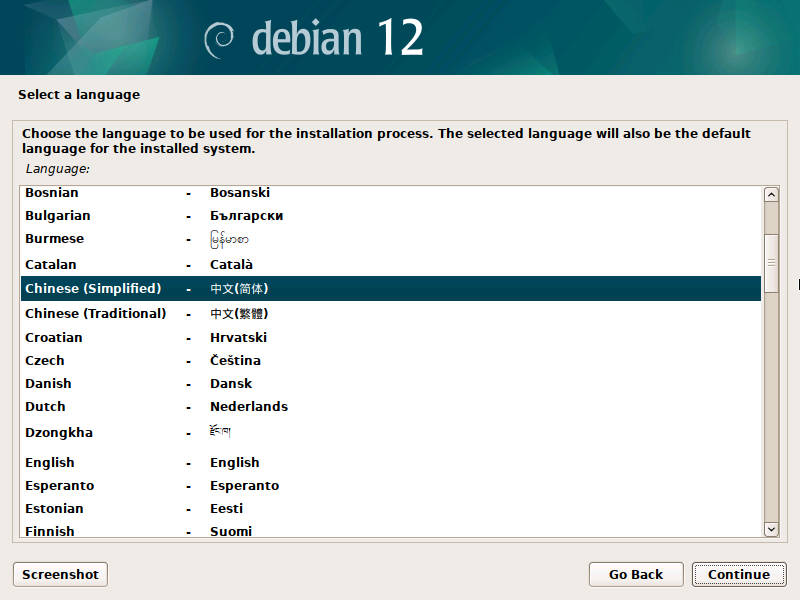
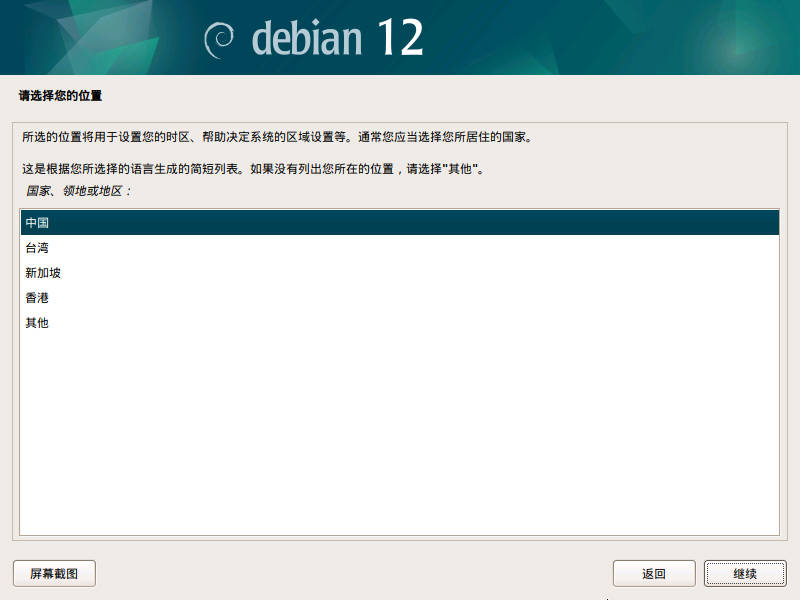
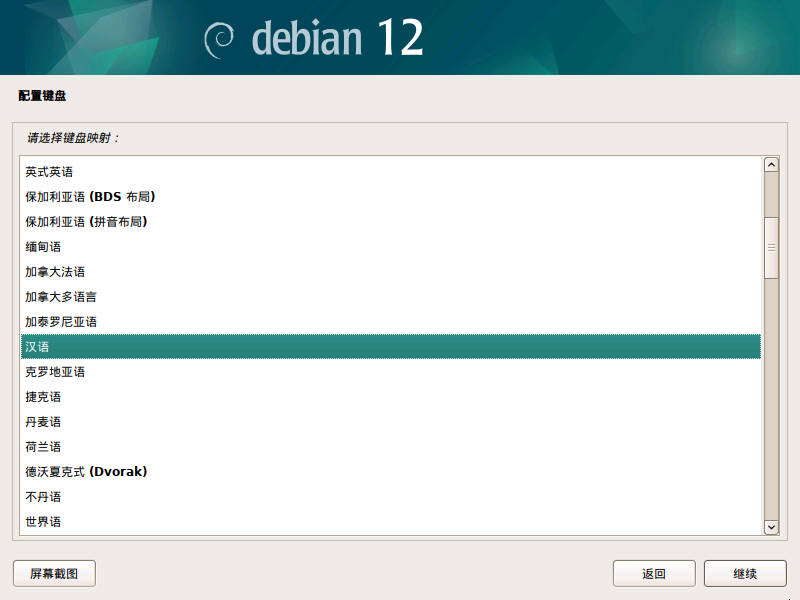
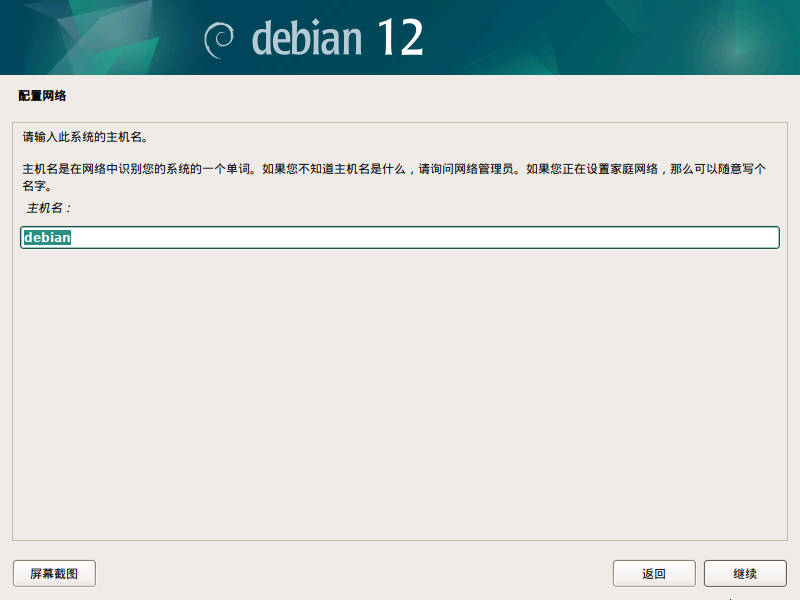
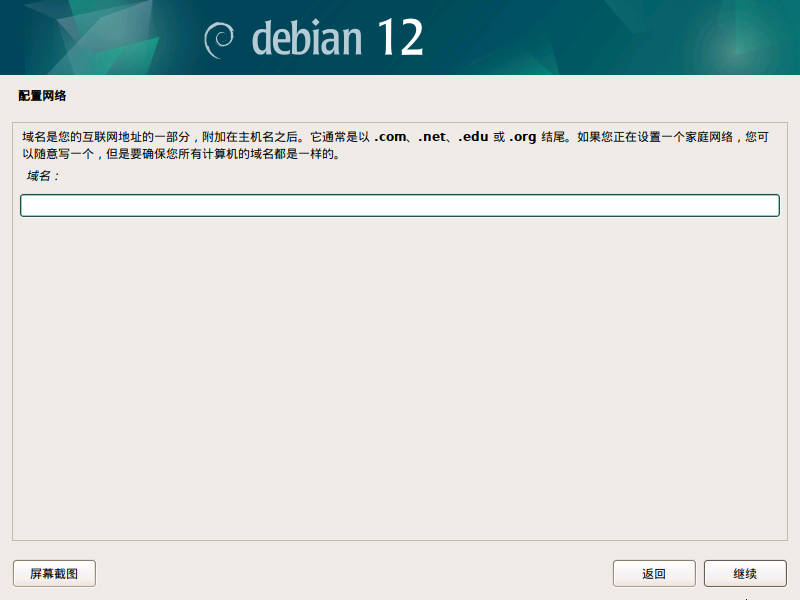
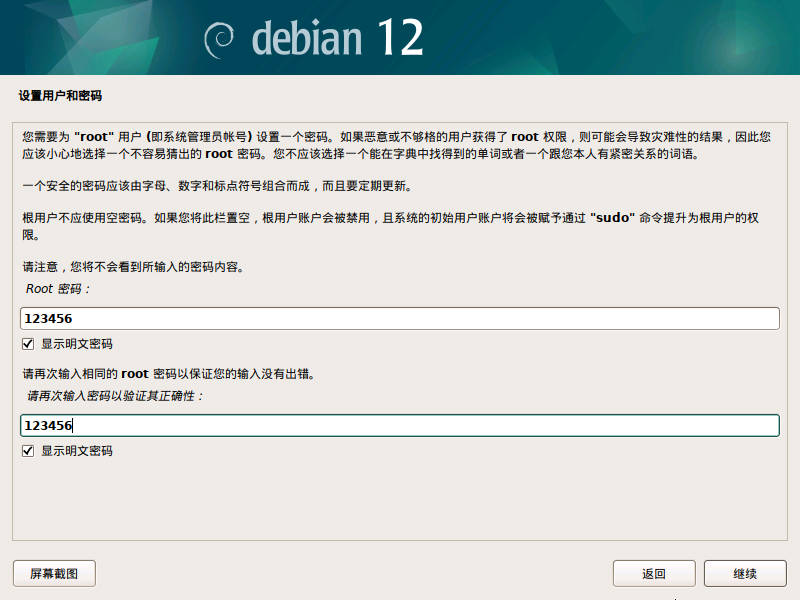
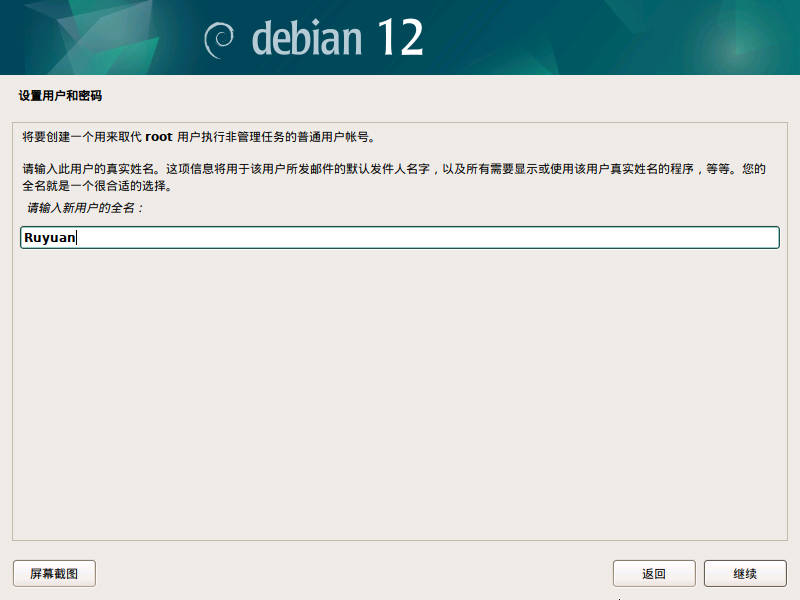
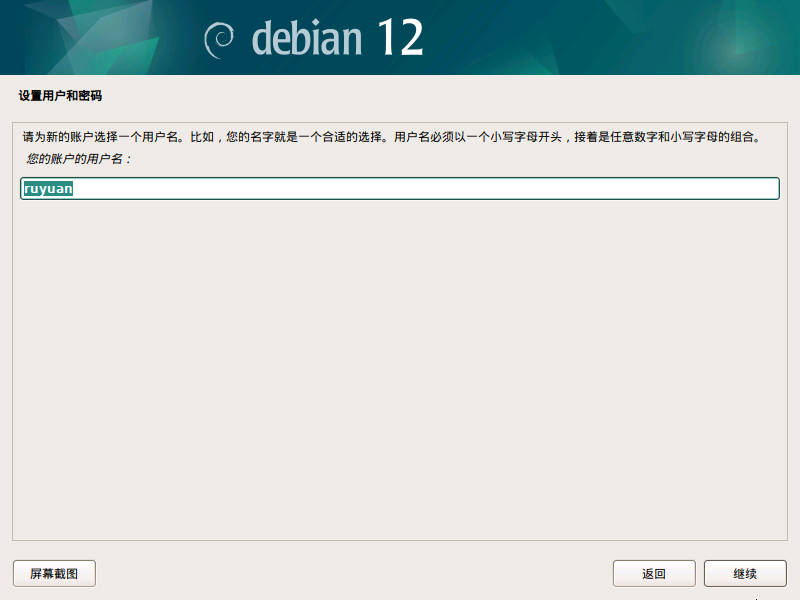
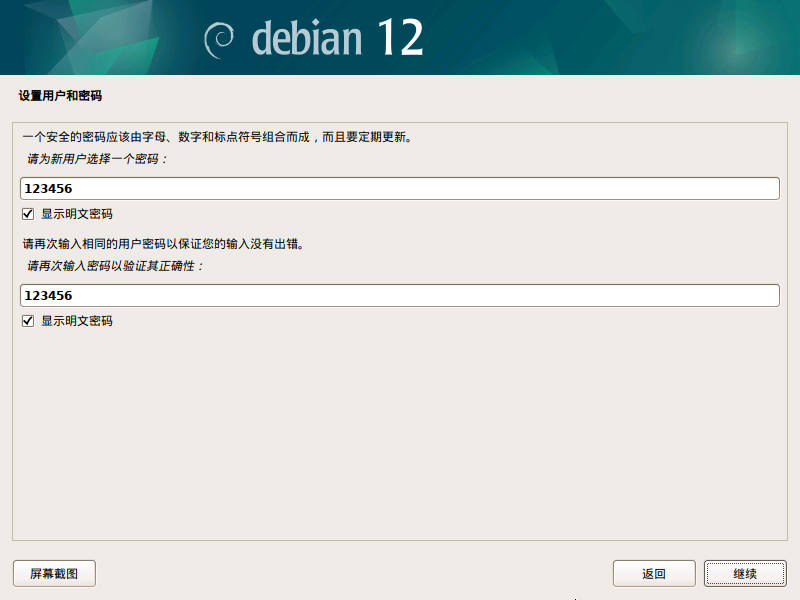
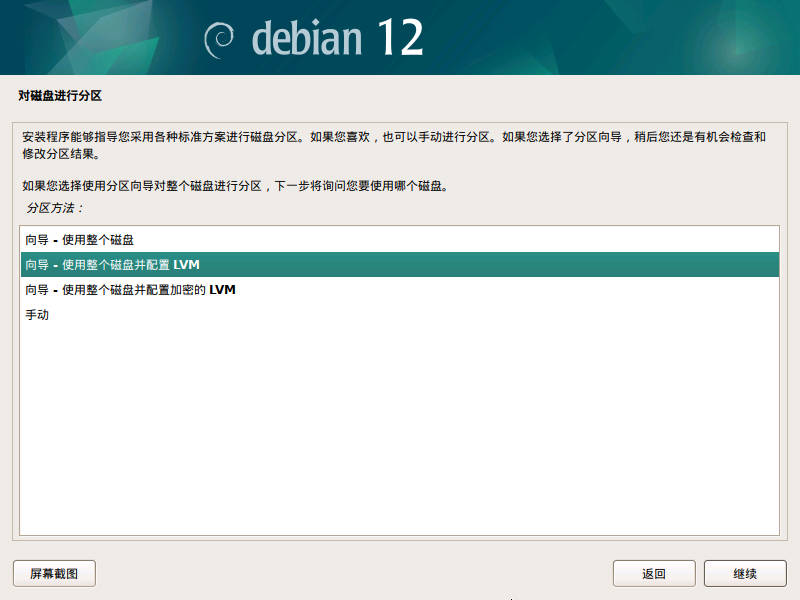
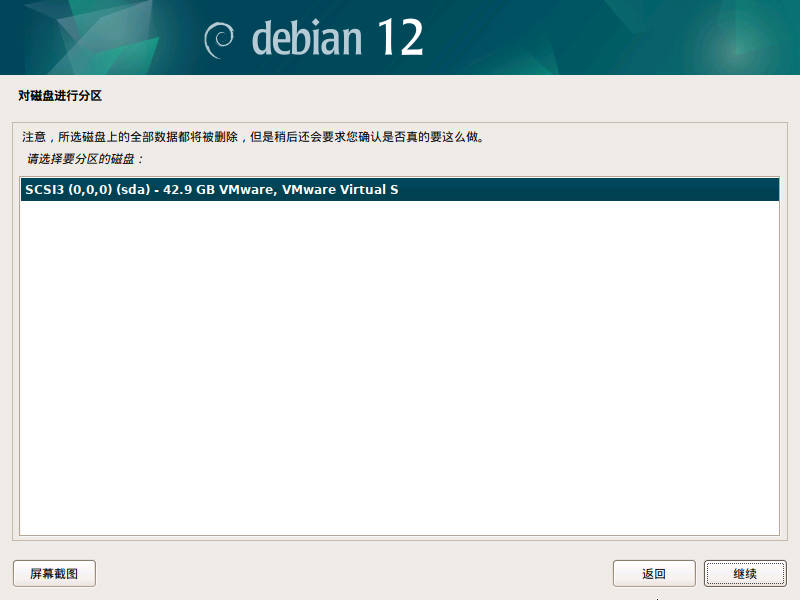
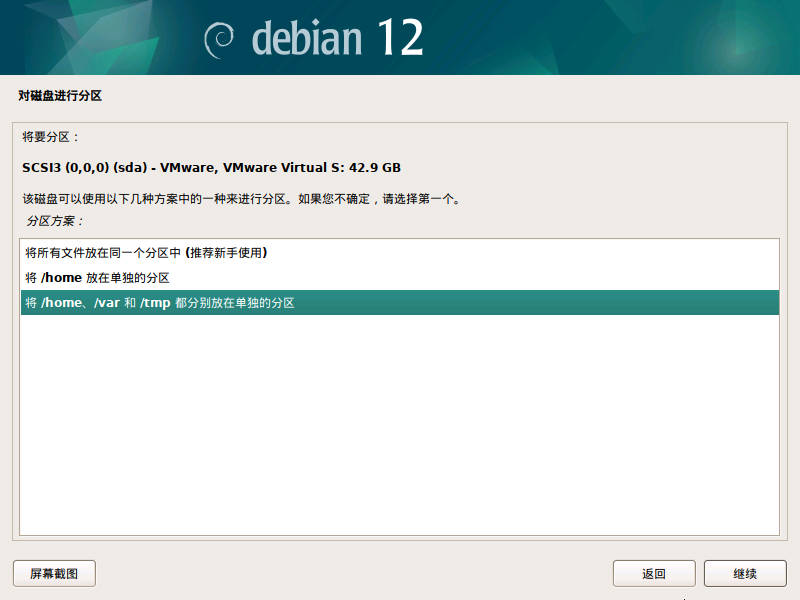
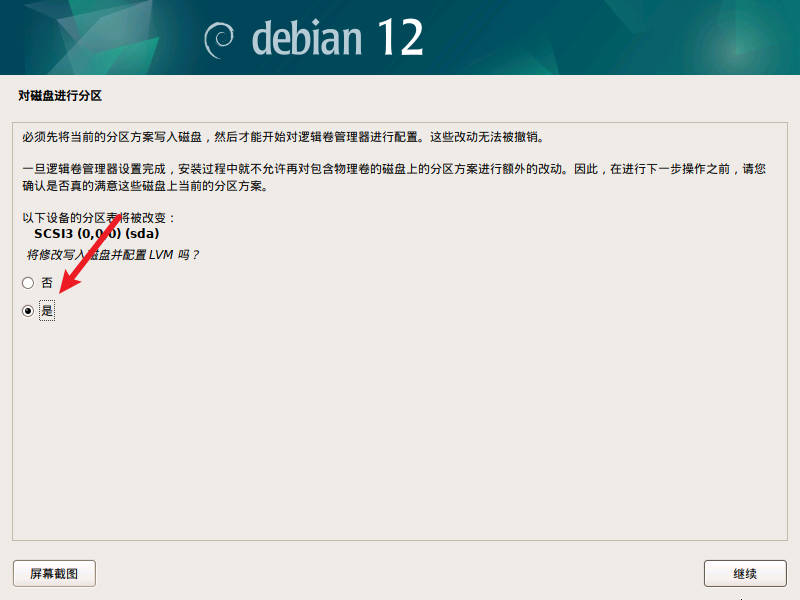
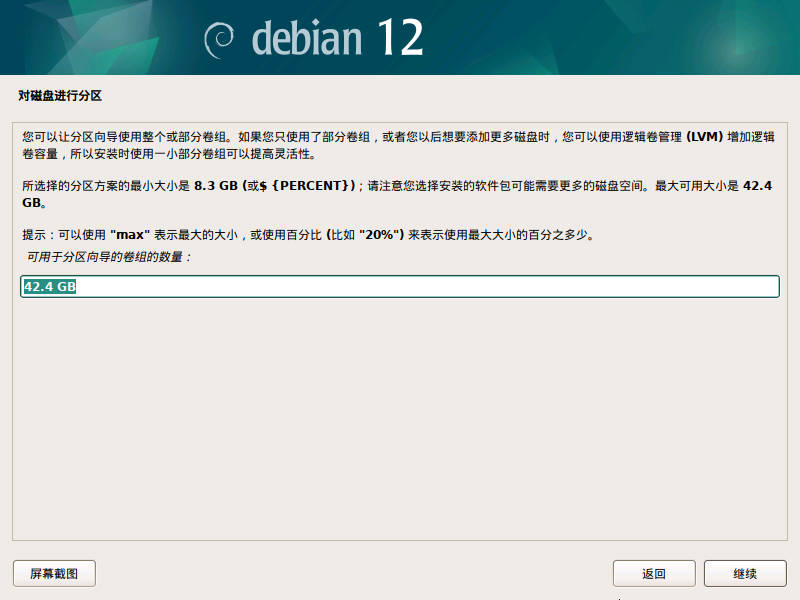
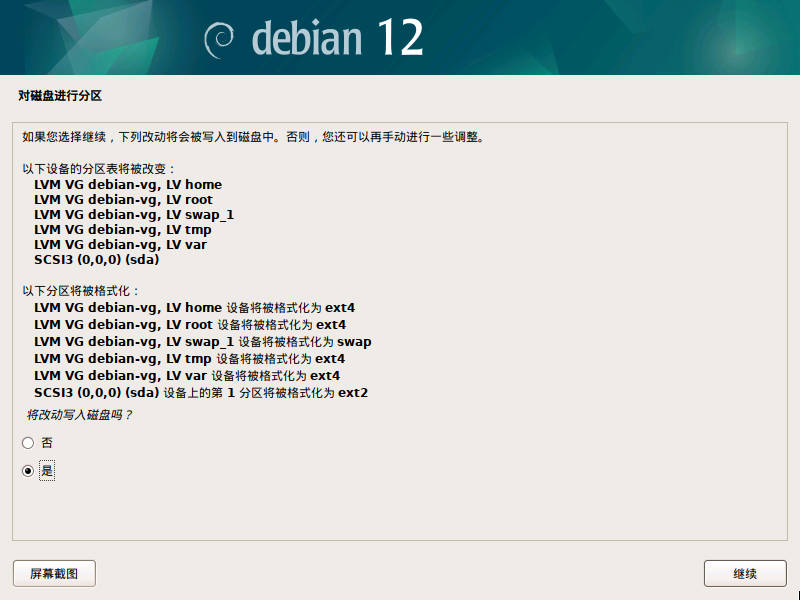
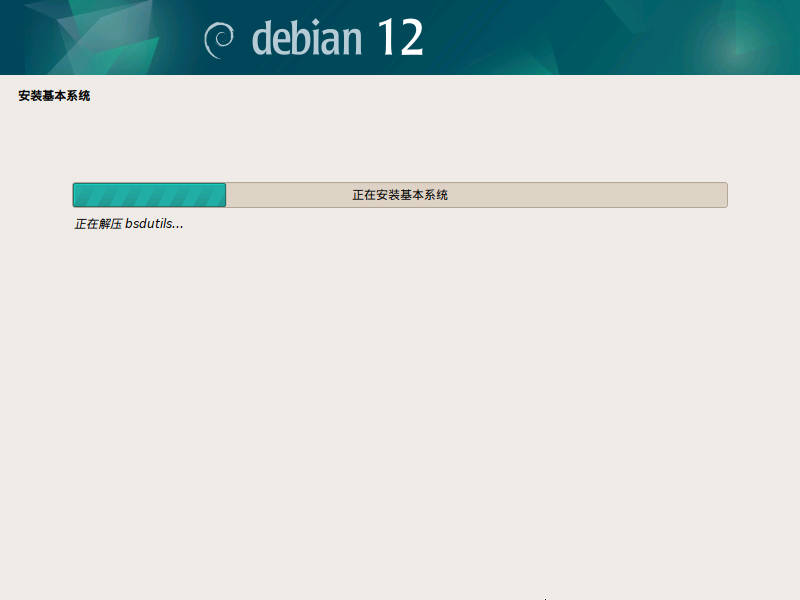
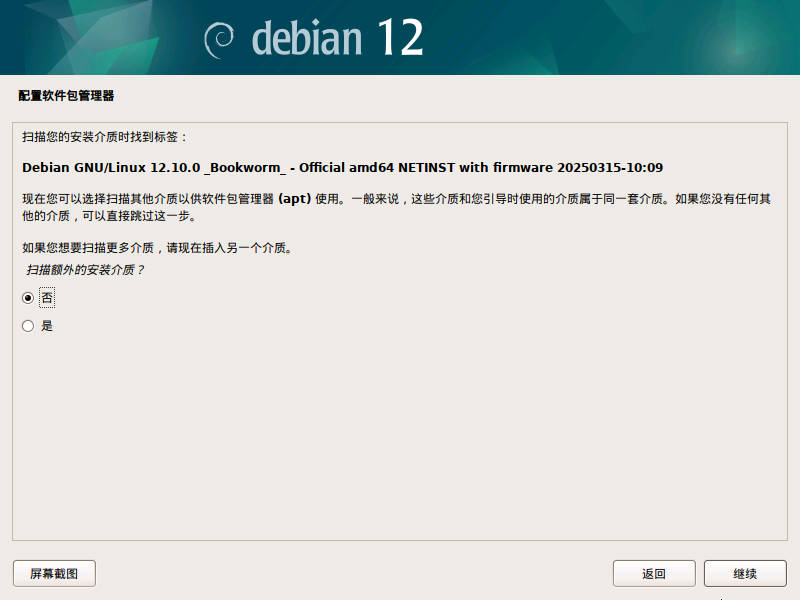
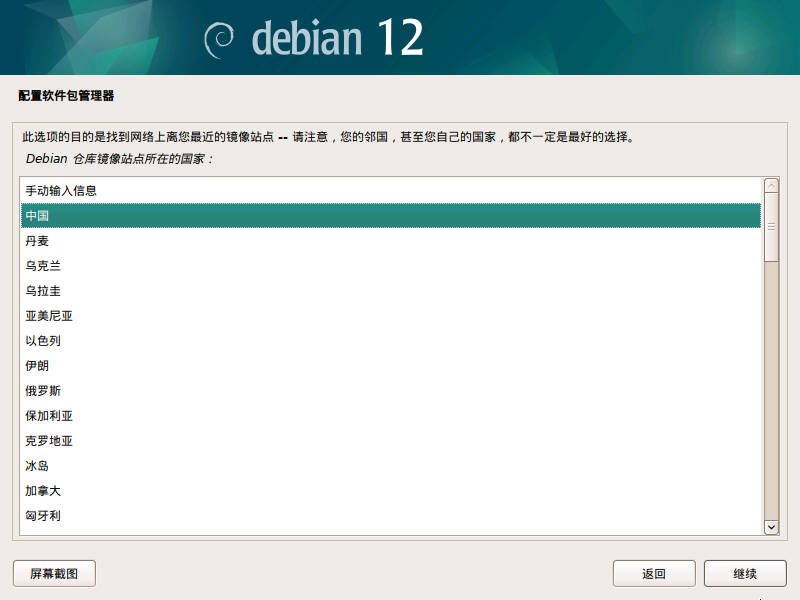
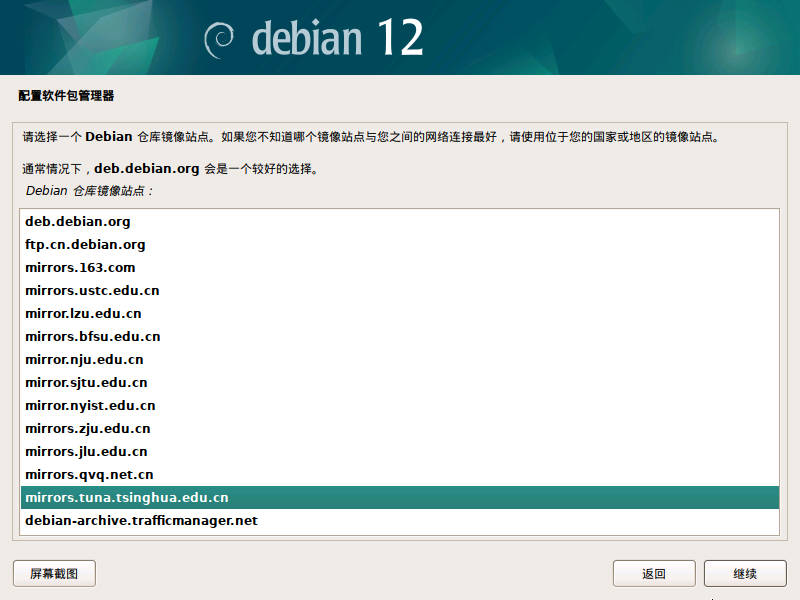
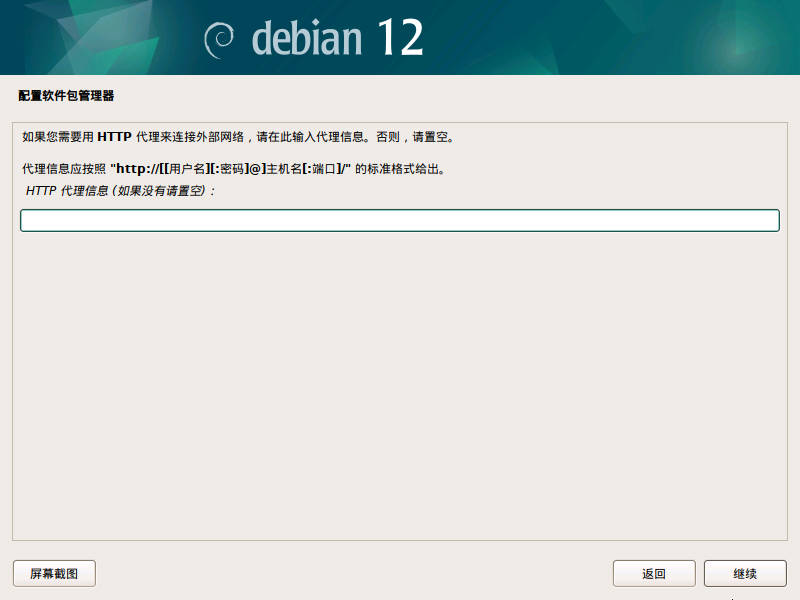
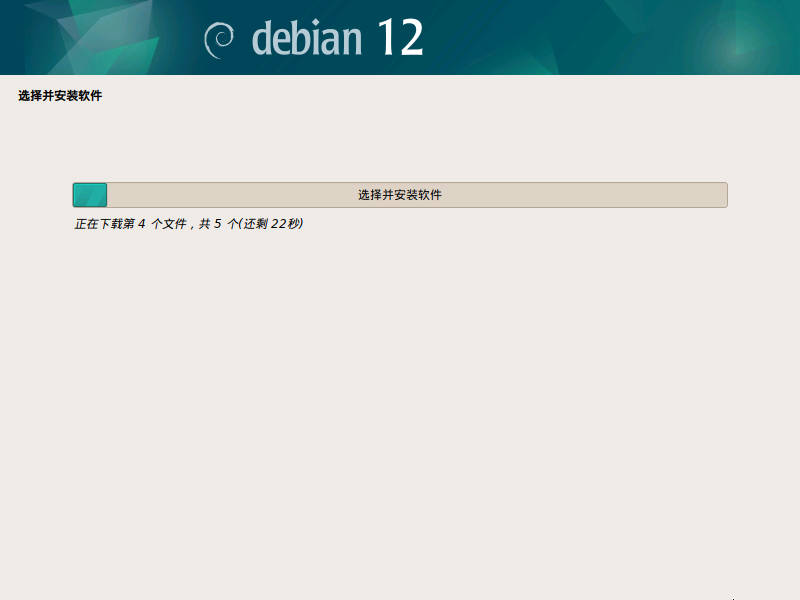
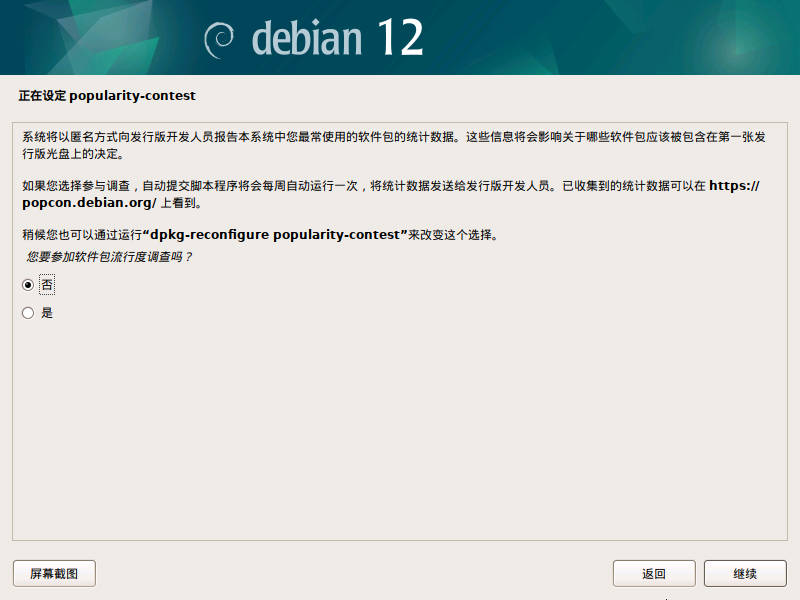
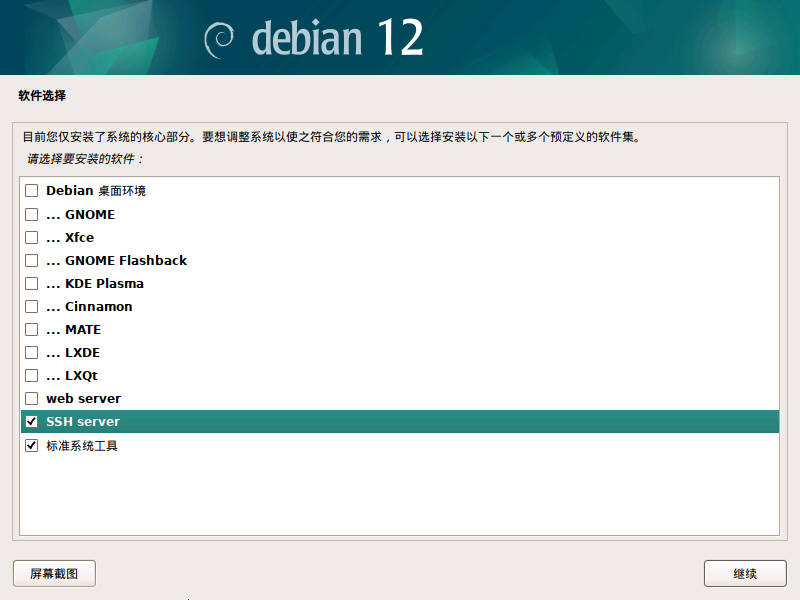
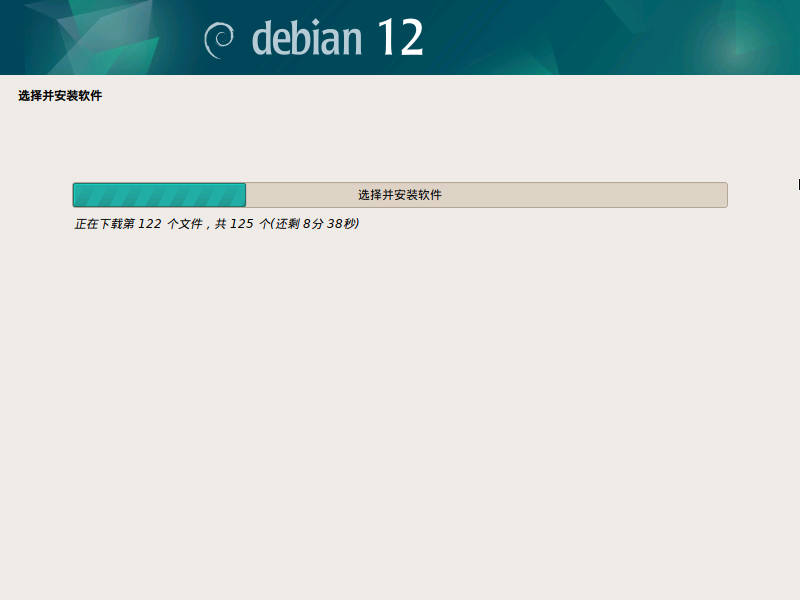
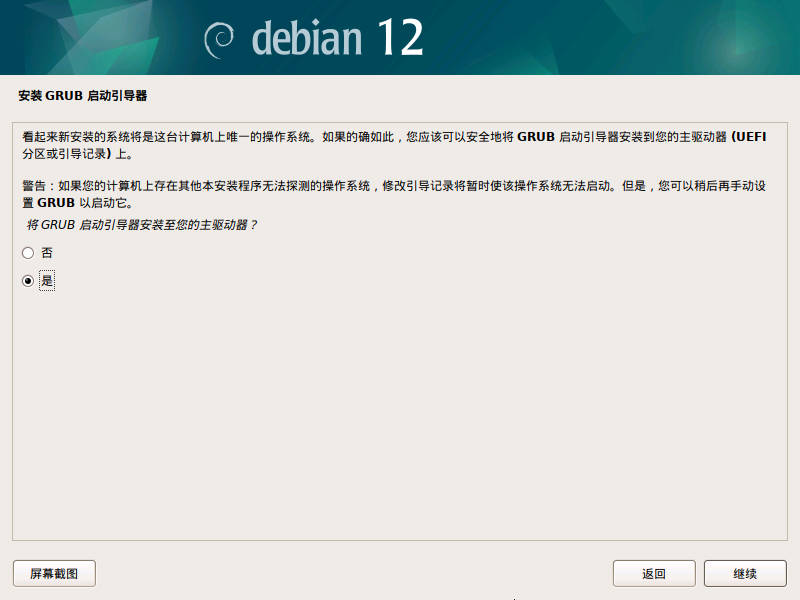
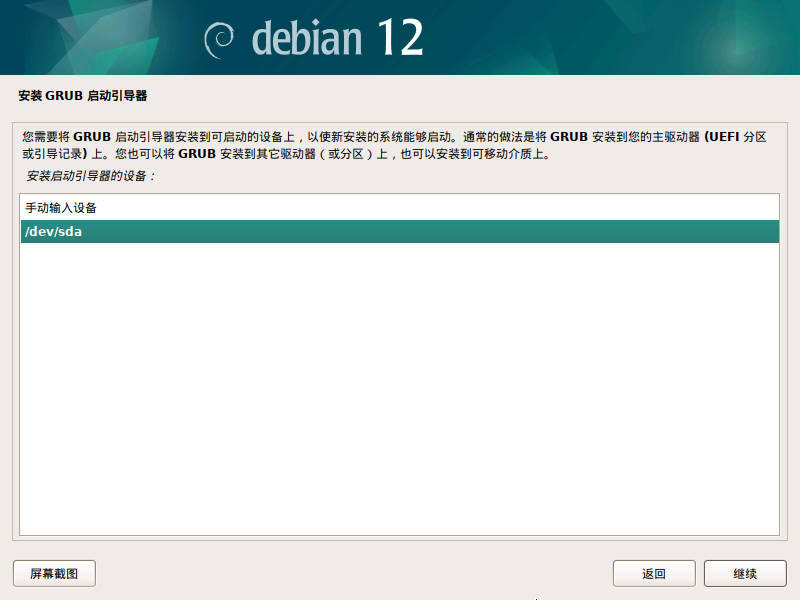
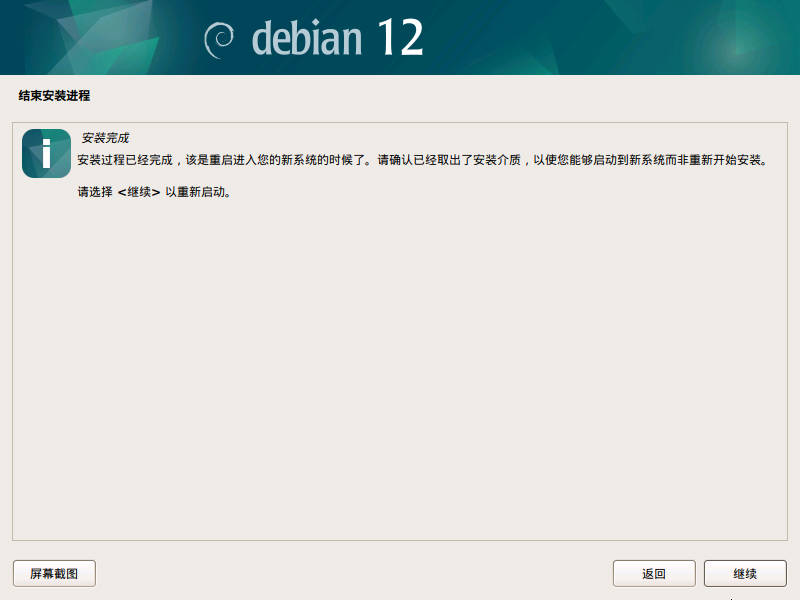
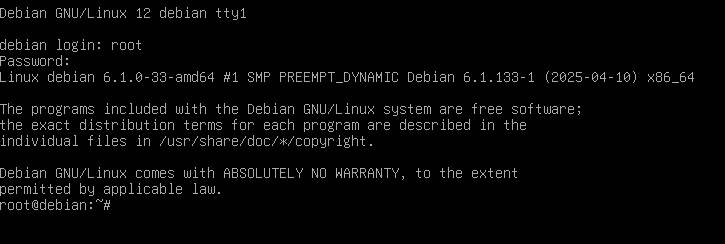
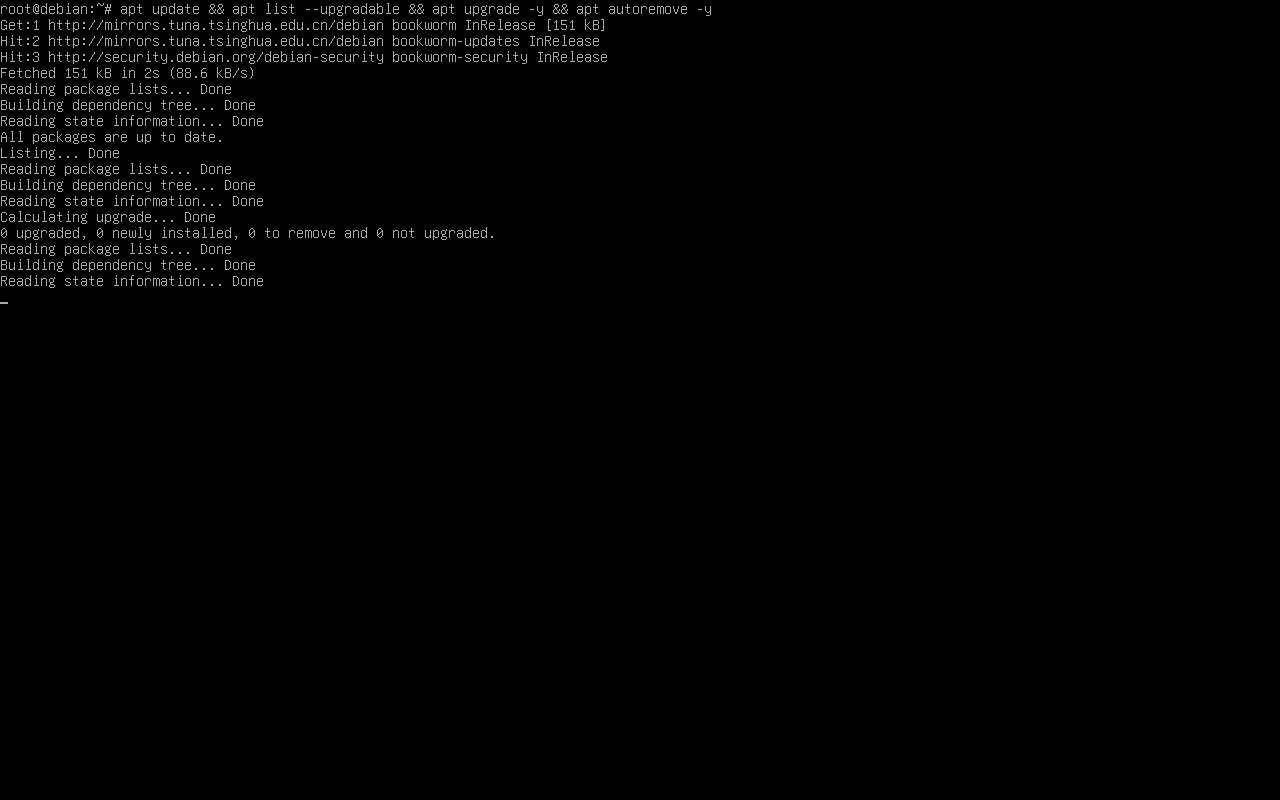





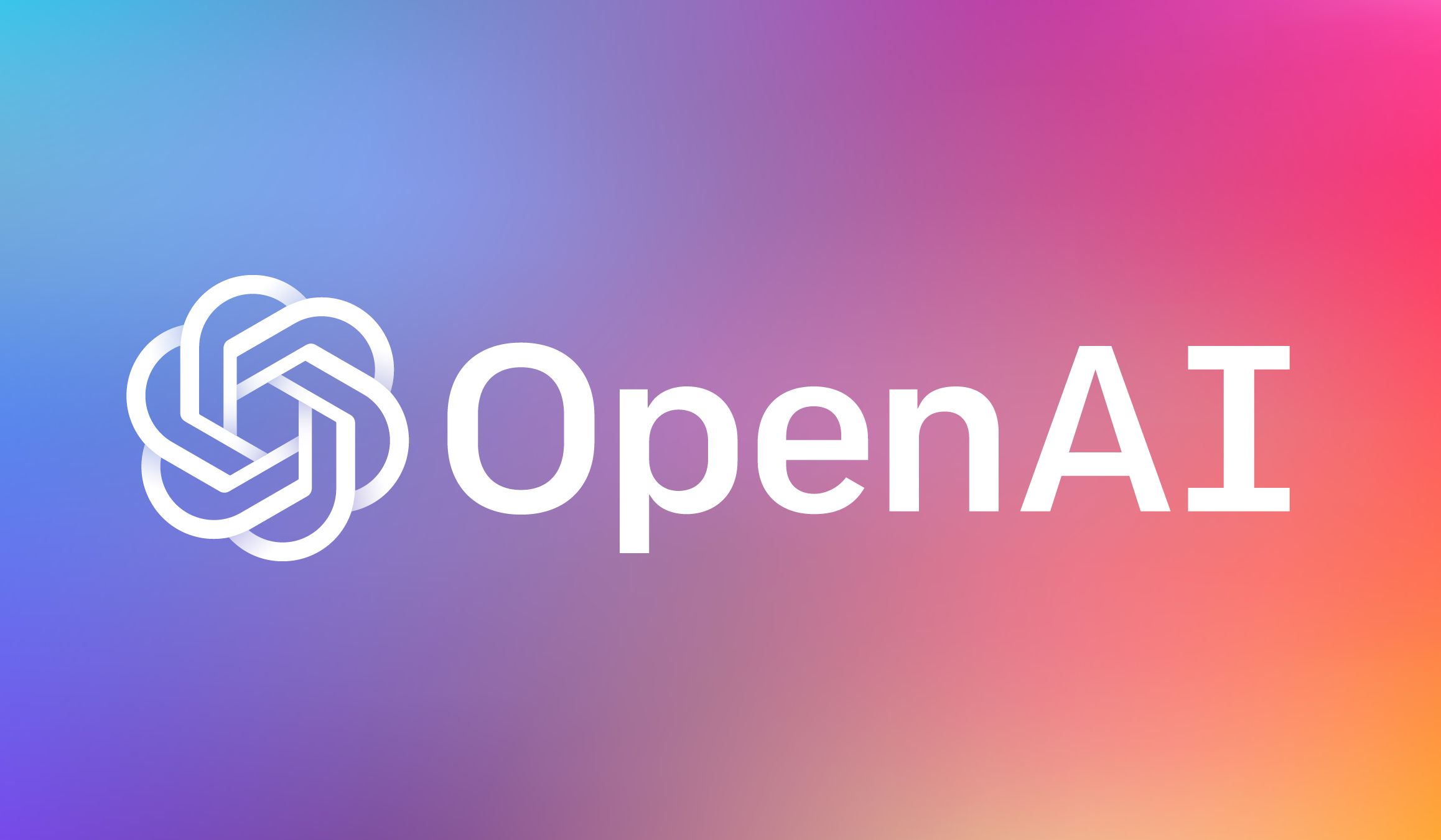

.webp)


